|
Happy Birthday Dieses Tutorial stammt von mir,ich habe es mit PI X3 erstellt. Das Copyright © liegt alleine bei mir. Du brauchst mein  Außerdem 2 Tuben Deiner Wahl. Meine ist © Laguna Azul. Ihre schönen Tuben nebst Lizenz kannst du hier erwerben. Filter: Filters Unlimited 2.0 Wenn Du alles zusammen hast, kann es losgehen.
 Wenn Du die Zip Datei entpackt hast, starte Dein Pi. Und öffne Dein Material kopiere es und schließe das Original wieder. Wechsle zu der Maskenleinwand und gehe auf Einstellen – Datentyp umwandeln – Graustufen. Gehe nun auf Auswahl – Alle – Auswahl – Importieren – Auswahl umkehren - Auswahl in Objektarchiv aufnehmen, gebe der Maske einen Namen und suche Dir einen Ordner wo Du die Maske schnell wieder findest. Sie ist nun im Archiv der Trickkiste gespeichert. Suche Dir mit der Pipette eine helle und eine dunkle Farbe aus der Frauentube. Ich nehme diese helle Farbe #DEAAA9 und diese dunkle #5B5C75. Öffne eine Leinwand in der Größe 650 x 500 in weiß. Fülle die Leinwand mit Deiner dunklen Farbe – rechtsklick – kopieren – rechtsklick – einfügen. Fülle die neue Ebene mit Deiner hellen Farbe. Gehe ins Archiv und wende die gespeicherte Maske an. Achte darauf dass der Haken bei „In Maske einpassen“ vorhanden ist wenn Du mit der rechten Maustaste auf die Maske klickst. Rechtsklick – alles einbinden. Wechsle zu Deinem Zauberstab mit dieser Einstellung. 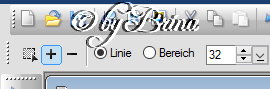 Klicke in die beiden inneren Bereiche der Maske.  Gehe nun auf Effekte – Filters Unlimited – Paper Textures – Japanese Paper mit den Standarteinstellungen. Rechtsklick – alles einbinden. Kopiere Deine Blumentube in Deine Leinwand und verkleinere sie auf ca. 171 x 220 Pixel. Und schärfe sie nach. Verschiebe sie in etwa so auf Deinem Bild.  Radiere nun den überstehenden Bereich der Blume vorsichtig weg. Damit es nun so aussieht.  Dupliziere die Blume spiegle sie horizontal über Bearbeiten – drehen und spiegeln – horizontal spiegeln. Richte sie nun genau so in dem rechten inneren Kästchens der Maske aus. Gebe den beiden Blumentuben nun noch einen Rundumschatten mit den Standarteinstellungen. Kopiere Deine Frauentube in Dein Bild. Verkleinere sie auf ca. 371 x 468 Pixel. Denk an das nachschärfen. Rechtsklick – Eigenschaften – Position und Größe mit dieser Einstellung. 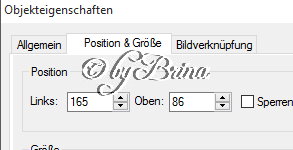 Gebe der Tube auch einen Rundumschatten mit den Standarteinstellungen. Rechtsklick – alles einbinden. Gehe auf Einstellen – Arbeitsfläche erweitern 1 Pixel schwarz 15 Pixel hell Klicke den Rahmen mit dem Zauberstab an und wiederhole den Effekt vor vorhin. Dieser Rahmen bekommt auch noch einen Rundumschatten. Rechtsklick alles einbinden. Erweitere noch einmal um 1 Pixel in schwarz. Gehe nun auf Auswahl – Alle – Auswahl – Umrandung – 17 Pixel nach innen - Kasten. Gehe nun auf Web – Schaltflächendesigner – Jede Form mit dieser Einstellung. 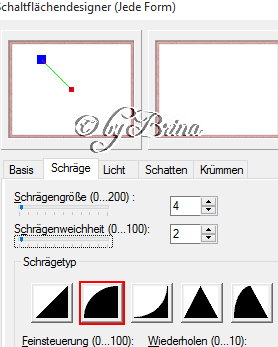 Verkleinere Dein Bild wenn du magst. Vergiss das nachschärfen nicht! Wenn Du möchtest schreibe einen Text auf Dein Bild. Setze Dein Wasserzeichen und die Copyrighthinweise auf Dein Bild. Rechtsklick – alles einbinden. Wenn Du animieren möchtest wechsle zu der Leinwand mit dem Schmetterling. Klicke eine der Ebenen an und mache einen rechtsklick in die Leinwand. Gehe auf Alle Objekte auswählen – rechtsklick – gruppieren. Jetzt kannst Du den Schmetterling auf Dein Bild kopieren und dahin verschieben wo es Dir gefällt. Schließe das Auge der Schmetterlingsebene und speichere Dein Bild als ufo ab. Wechsle nun zu Deinem Gifanimator. Öffne Deine gespeicherte Ufo. Verdopple Dein Bild in der unteren Leiste 6-mal. Aktiviere unten Bild 1 und öffne rechts das Auge der Ebene „Rahmen 1“. Wechsle zu Bild 2 und öffne das Auge bei „Rahmen 2“. Das machst Du nun mit den anderen Bildern auch noch. Bild 3 – Rahmen 3 Bild 4 – Rahmen 4 Bild 5 – Rahmen 5 Bild 6 – Rahmen 6 Klicke nun mit gedrückter STRG – Taste Deine 6 Bilder in der unteren Leiste an und gehe auf Bild – Bildeigenschaften und stelle die Verzögerung auf 20. Klicke auf Vorschau – und wenn es Dir gefällt speichere Dein Bild als gif ab. Und fertig ist Dein Bild. Ich hoffe Dir hat das Tutorial Spaß gemacht. © by Brina |